苹果手机如何设置单手键盘
1、首先,让我们打开手机微信或其它聊天软件。
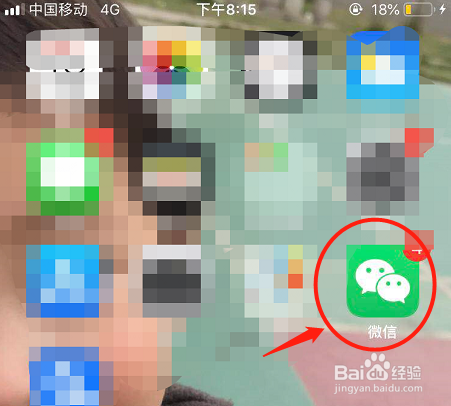
2、然后,我们需要随便打开一个聊天框,目的是需要打开输入键盘。
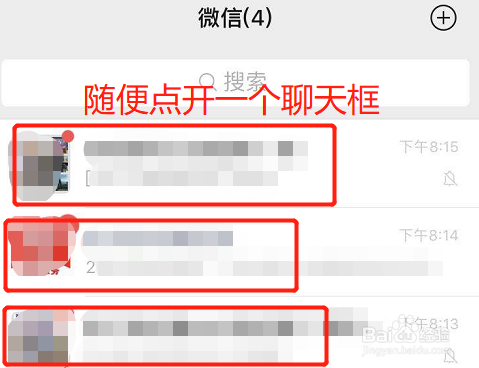
3、然后打开我们的输入键盘
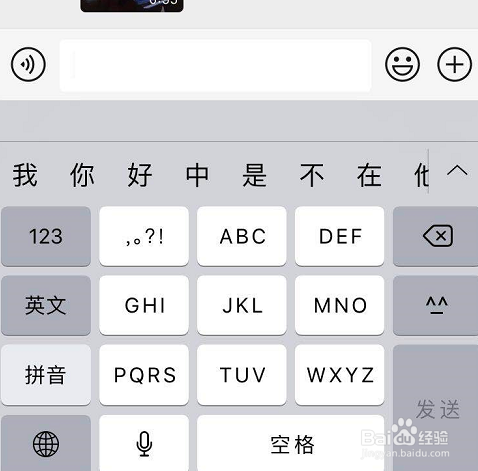
4、找到类似“地球”图标, 长按该图标
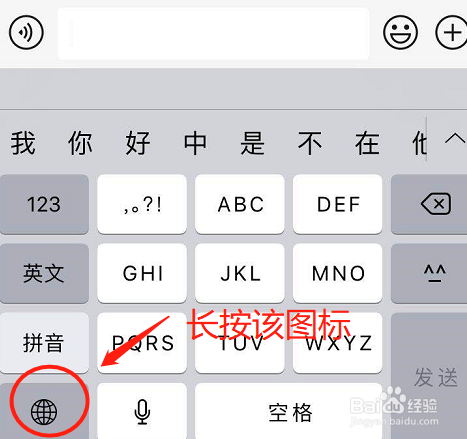
5、长按会弹出一个键盘设置框,找到“键盘”图标,左边是左手键盘
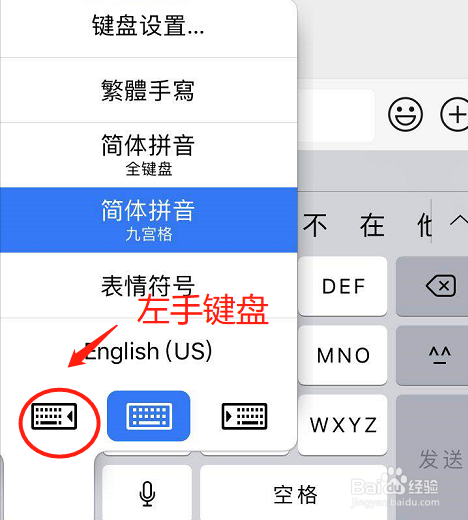
6、按左手键盘后,我们的输入键盘就换到左边位置了,这样单手用左手打字会很方便和轻松
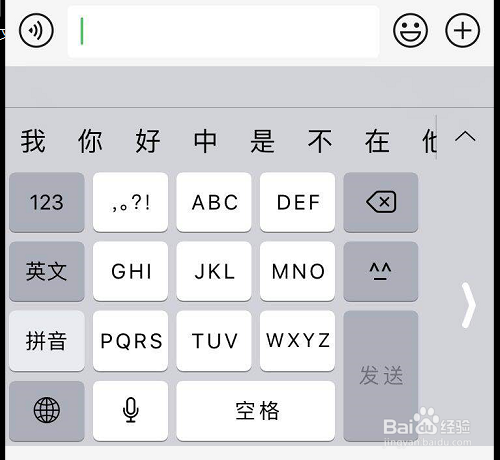
7、键盘设置中,右边“键盘”图标是设置右手单手键盘的
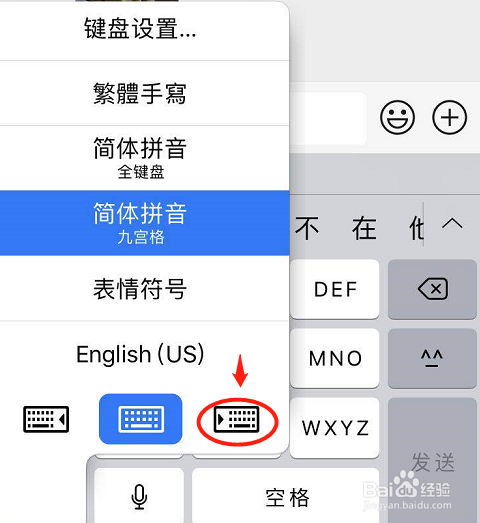
8、按右手键盘后,我们的输入键盘就换到右边位置了,这样单手用右手打字会很方便和轻松
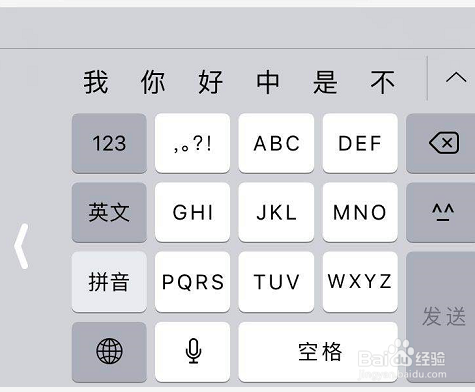
9、键盘设置框中还有一个“键盘设置”选项,可以进行其它符合您习惯的设置
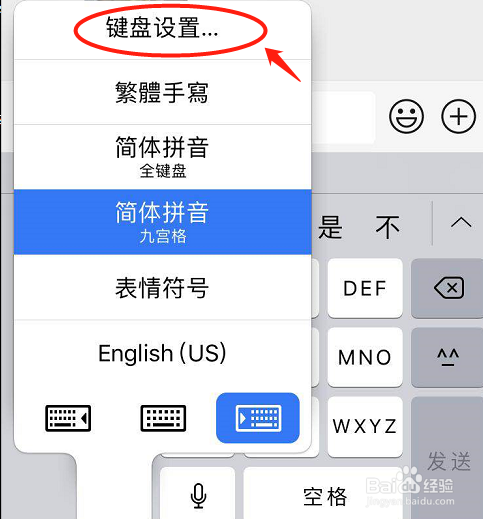
声明:本网站引用、摘录或转载内容仅供网站访问者交流或参考,不代表本站立场,如存在版权或非法内容,请联系站长删除,联系邮箱:site.kefu@qq.com。
阅读量:70
阅读量:44
阅读量:41
阅读量:145
阅读量:61